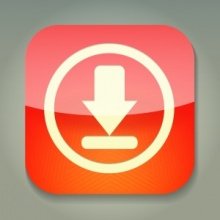
Создать или открыть регламентированный отчет из файла электронного представления возможно следующим образом:
- путем переноса данных регламентированных отчетов между конфигурациями платформы» 1С:Предприятие»;
- путем загрузки данных из файлов, сформированных другими программами бухгалтерского учета или сервисами, в том числе переноса архива отправленных отчетов из программ и/или сервисов специализированных операторов связи.
Механизм загрузки отчетов
Механизм предназначен для организаций с филиальной структурой и обособленными подразделениями, использующими различные прикладные решения на платформе «1С:Предприятие»: программы версий 7.7 и регламентированные отчеты программ версий 8.X, содержащие подсистему «Регламентированная отчетность».
Механизм позволяет загружать данные из XML-файлов электронных представлений в регламентированные отчеты для ФНС, ФСС, Росстата и других контролирующих органов.
Например, если отчет сформирован в другой программе 1С или в сторонней программе, при выгрузке отчета формируется файл. Этот файл и является основой для механизма загрузки отчетов.
Возможности механизма загрузки отчетов
- загрузка данных в существующий регламентированный отчет;
- создание нового отчета из файла выгрузки;
- в загруженном отчете изменение отчетного периода в допустимых пределах (не ранее 2015 года);
- в загруженном отчете выбор другой организации;
- редактирование загруженного файла;
- отправка отчета через 1С-Отчетность.
Как загрузить отчет
1. Создание нового отчета из файла выгрузки в Журнале отчетов
В Журнале отчетов при нажатии на кнопку Загрузить выберите Форму отчета.
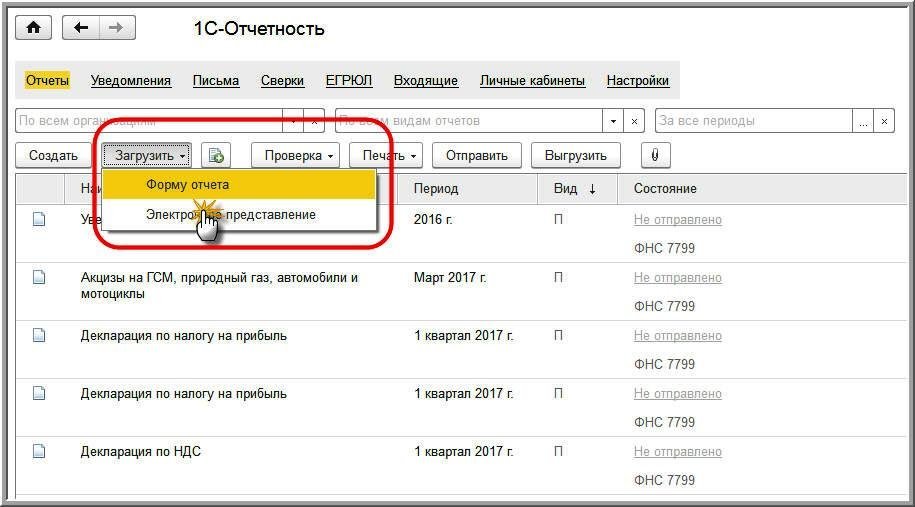
Рис.1
Затем в появившемся окне найдите папку с сохраненным файлом и откройте его.
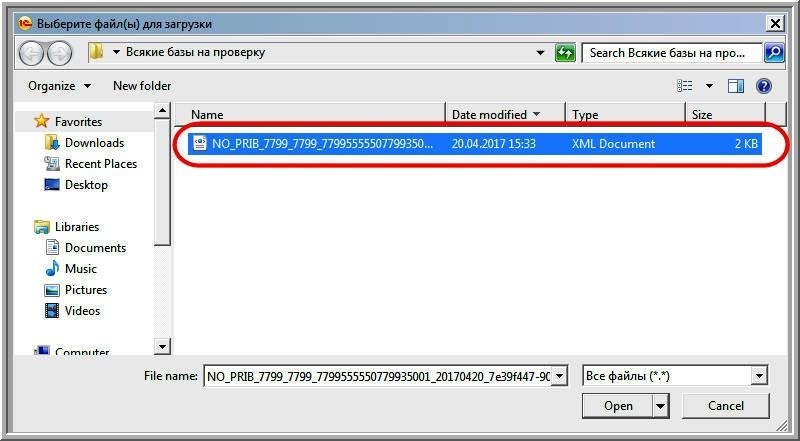
Рис.2
Откроется окно файла отчета. Программа автоматически определит Вид отчета, Период отчета, Вид документа и Организацию.
В окне можно выбрать:
- другую организацию (или добавить новую);
- другой период или установить период в отчете, для которого период отчета не загрузился (отсутствует в файле выгрузки);
- вид документа (первичный\корректирующий).
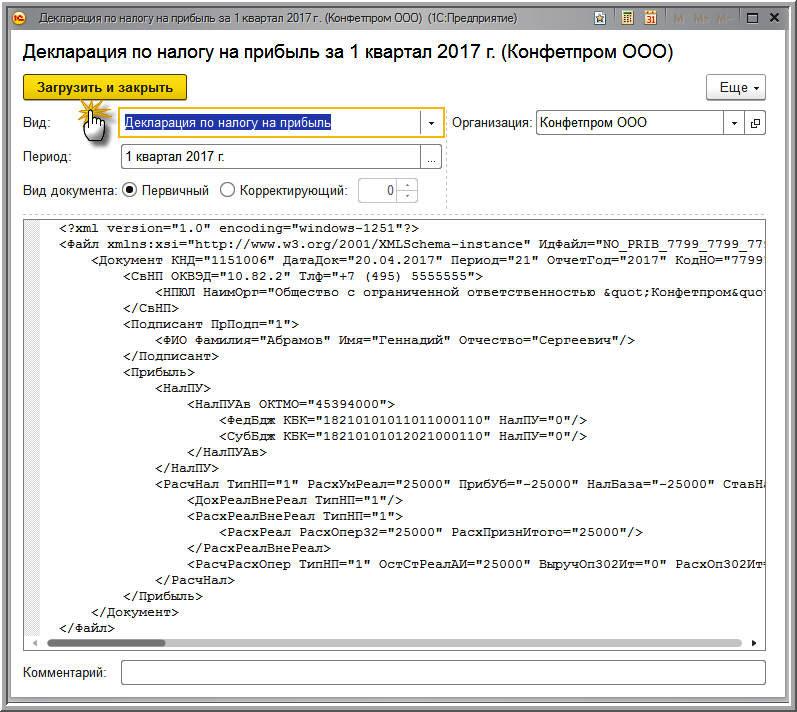
Рис.3
Для открытия экранной формы отчета необходимо нажать кнопку Загрузить и закрыть.
На что следует обратить внимание
1. Нет возможности расшифровать данные.
Причина: расшифровке подлежат данные, полученные непосредственно из программы ведения учета.
Решения нет в виду отсутствия первоначальных данных учета.
2. Отключен авторасчет
Причина: показатели загружаются в первоначальном виде, без искажений посредством авторасчета.
Решение: открыть Настройки отчета и снять флажок в поле Отключить автоматический расчет вычисляемых ячеек.
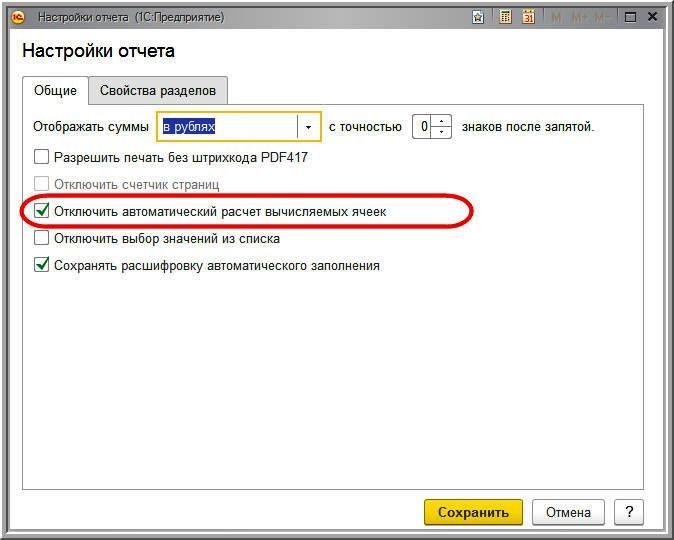
Рис.4
Загруженный отчет можно, при необходимости, скорректировать, проверить, выгрузить и отправить в контролирующий орган через 1С-Отчетность.
2. Загрузка данных в существующий регламентированный отчет
При необходимости загрузить данные в открытый отчет следует воспользоваться кнопкой Загрузить на верхней панели открытого отчета.
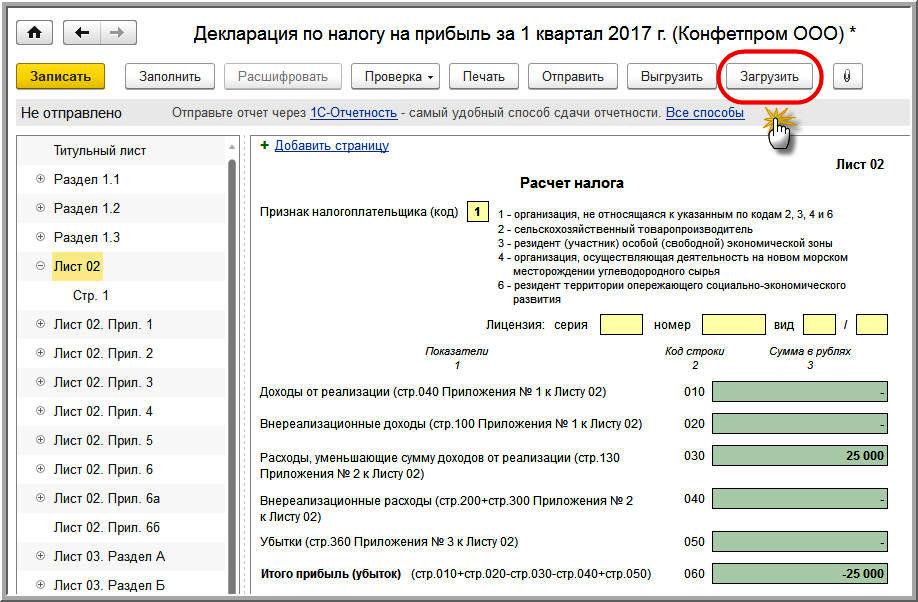
Рис.5
Важно!
- При попытке загрузить файл не соответствующий виду открытого отчета или его отчетному периоду будет выдано сообщение о невозможности загрузки.
- Нет возможности загрузить данные из файла с форматом электронного представления отличным от утвержденного для этой формы отчета.
- В случае, если загрузка данных производится в существующий отчет и процесс завершается с ошибкой из-за несоответствующего формата, предыдущее заполнение отчета не изменяется.
- При загрузке файла в открытый отчет данные в существующем отчете очищаются и загружаются данные из файла выгрузки.
Остальные действия аналогичны указанным в п. «Создание нового отчета из файла выгрузки в Журнале отчетов».
Загрузка декларации по НДС
Для такого сложного отчета, состоящего из нескольких файлов выгрузки, как Декларация по НДС, необходимо загрузить все файлы электронного представления.
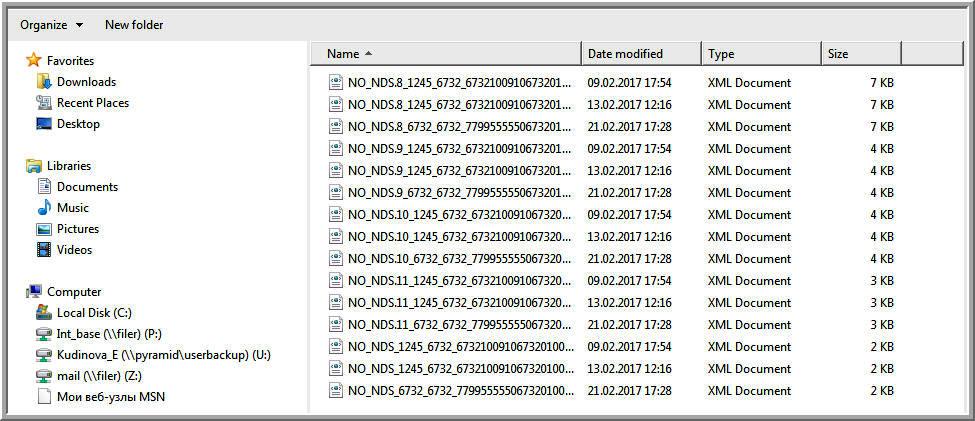
Рис.6
В окне загрузки для добавления файлов используется кнопка Добавить.
Каждый загруженный файл можно открыть.
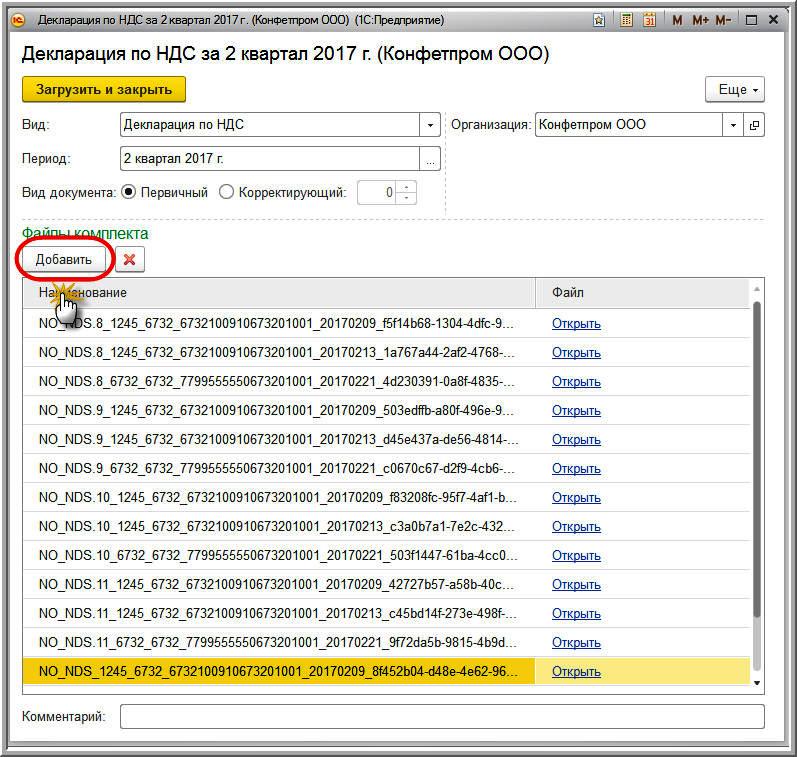
Рис.7
После нажатия на кнопку Загрузить и закрыть в декларации по НДС заполняются разделы из всех загруженных файлов электронного представления и запускается процедура проверки контрагентов сервисом ФНС.







ч